文章详情页
Win10分辨率设置方法
浏览:98日期:2022-10-13 09:03:43
每个人对屏幕分辨率的要求都各不相同,因此当我们在使用一台电脑的时候,总是要先设置屏幕分辨率,但是很多人不知道Win10分辨率怎么设置,为此小编赶紧整理了Win10分辨率设置方法来帮助大家,大家可以看看。
方法/步骤:
1、首先鼠标在桌面空白处右键单击,然后选择“显示设置”选项。

2、在弹出的新窗口中选择“高级显示设置”按钮。
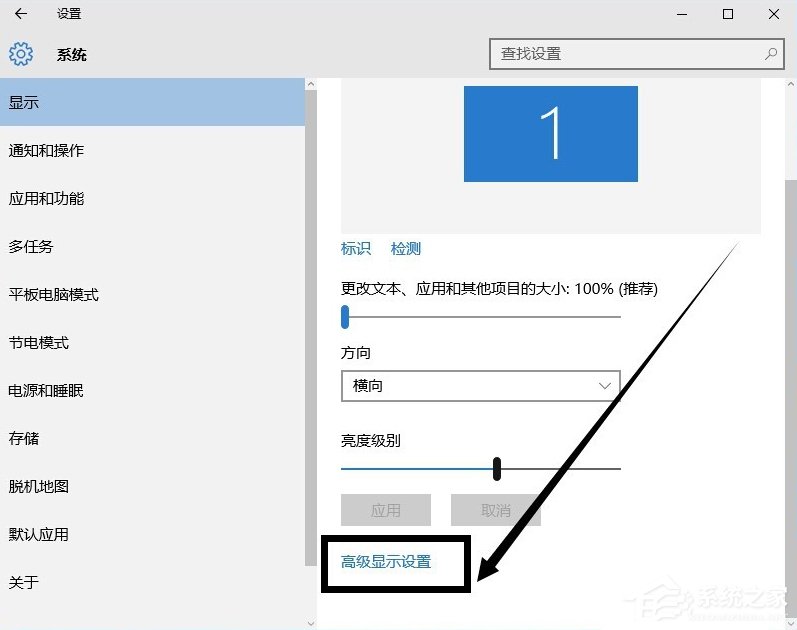
3、这时候就看到分辨率选项了,点击后面的下拉箭头可以进行选择合适的分辨率。
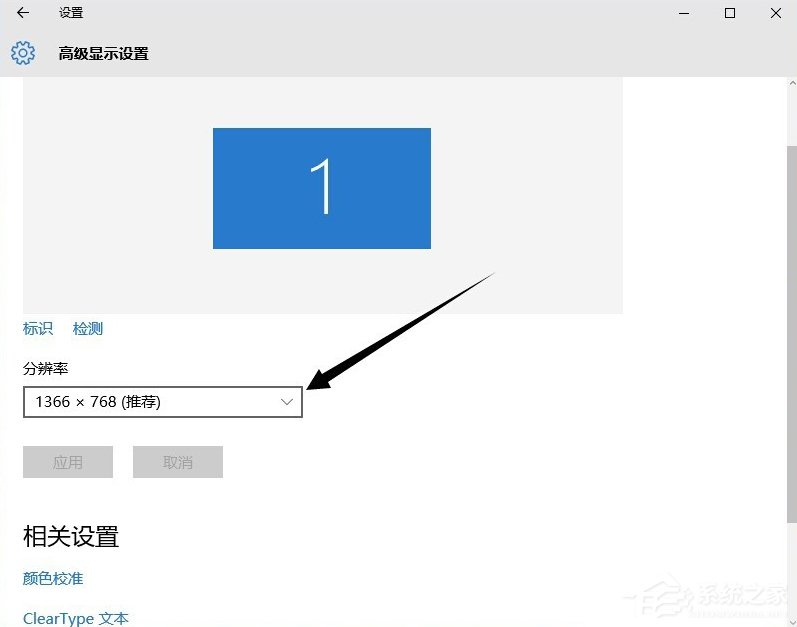
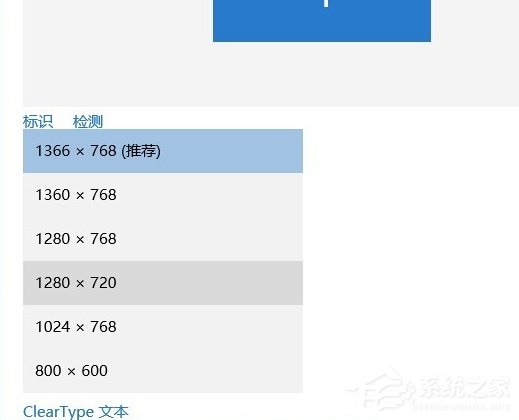
4、选择好之后点击下面的“应用”按钮。
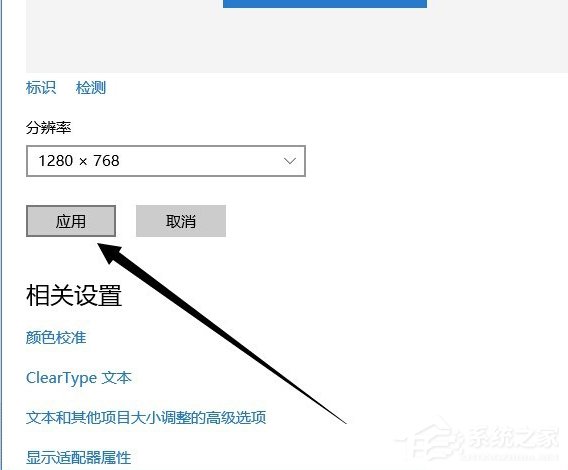
5、这时候会弹出来一个确认框,如果确定要改变分辨率,那么点击“保留更改”即可。
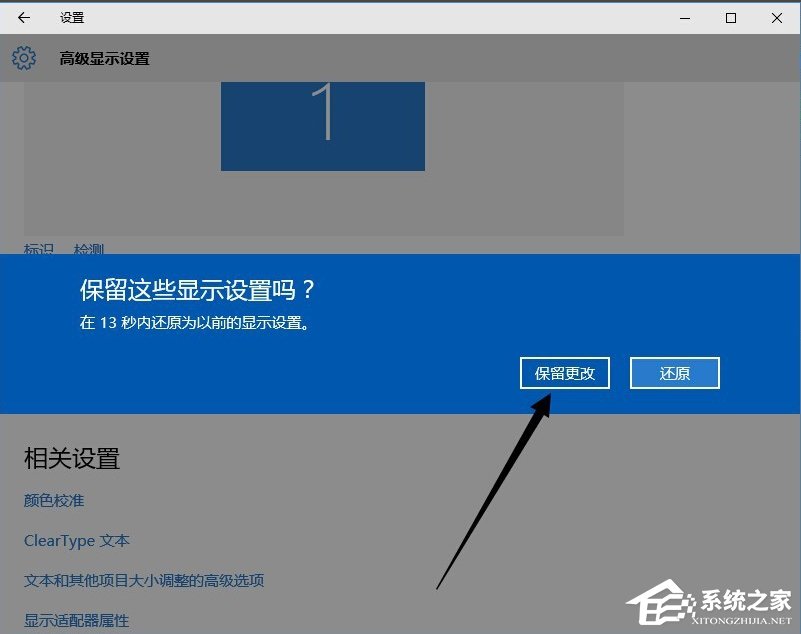
以上就是Win10分辨率设置方法了,方法很简单,我们只需要右击桌面空白处,之后依次选择“显示设置”——“高级显示设置”,最后在弹出来的框中我们设置自己需要的屏幕分辨率应用即可。
相关文章:
1. Windows两台电脑怎么连接?MAC两台电脑网线直连共享设置方法2. Win7系统防火墙怎么关闭?Win7关闭防火墙方法3. Windows11桌面任务栏置顶方法介绍4. Win8系统iTunes无法连接iPhone怎么解决?5. Win10收不到更新推送怎么办?6. Win10电脑更新系统之后变得非常慢怎么解决?7. Win10无法升级至Win11出现"0x80070002"错误提示怎么办?8. win10系统开启管理员Administrator权限的方法9. win7系统IE不见了是什么原因?解决win7系统IE不见了技巧分享10. 基于 Ubuntu 20.04 LTS,KDE neon 20221222 版本发布
排行榜

 网公网安备
网公网安备